Copiar datos personales entre máquinas virtuales con procesador Intel y con procesador ARM
Consulta
No es posible iniciar una máquina virtual con procesador Intel en un nuevo Mac con chip Apple M1 porque no es compatible con ordenadores Mac equipados con el chip Apple M1. Lo mismo ocurre con las máquinas virtuales creadas en un Mac con chip Apple M1 que no pueden iniciarse en un Mac con procesador Intel. ¿Cómo se copian los datos desde esta máquina virtual?
Información
Para ejecutar una máquina virtual en un nuevo Mac con chip Apple M1, el equipo de ingeniería de Parallels creó un nuevo motor de virtualización que usa la virtualización asistida por hardware del chip Apple M1 y permite ejecutar sistemas operativos basados en ARM en una máquina virtual.
Como resultado, es necesario crear nuevas máquinas virtuales con procesador ARM. Podrá encontrar las más información en el artículo KB 125343.
Transferir datos desde una máquina virtual con procesador Intel a una máquina virtual con procesador ARM
Para máquinas virtuales x86 de Windows
1. Haga clic en el icono de Parallels (||) situado en la barra de menú superior > Centro de control.
2. Haga clic con el botón derecho en la máquina virtual > y seleccione Mostrar contenido del disco duro...

3. Se abrirá una ventana nueva del Finder con los contenidos almacenados en el disco duro virtual.
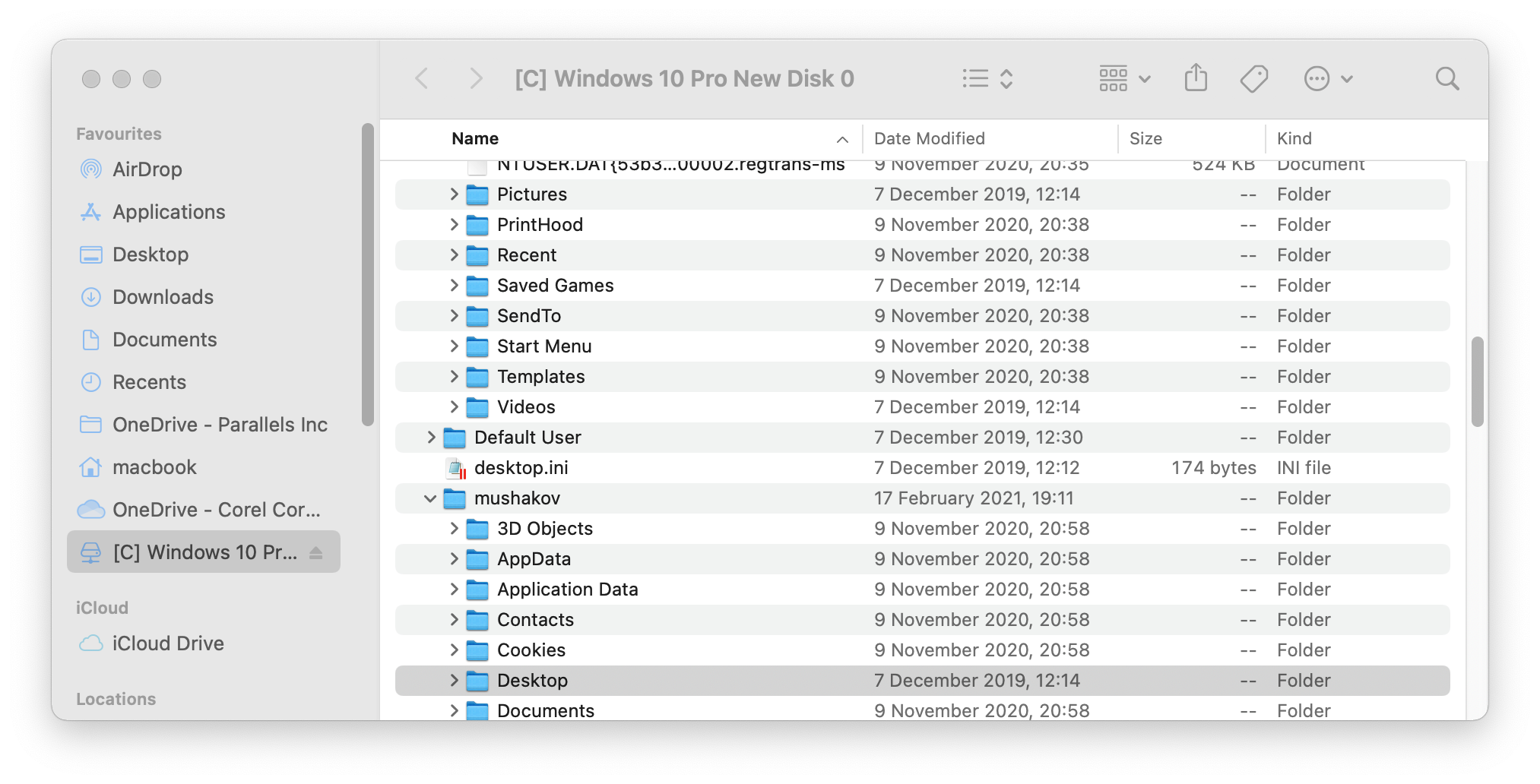
4. Seleccione el disco correspondiente en el que están almacenados los datos.
5. Copie los datos y péguelos en una carpeta de un Mac (puede compartirla con la máquina virtual basada en ARM más tarde) o en una unidad externa.
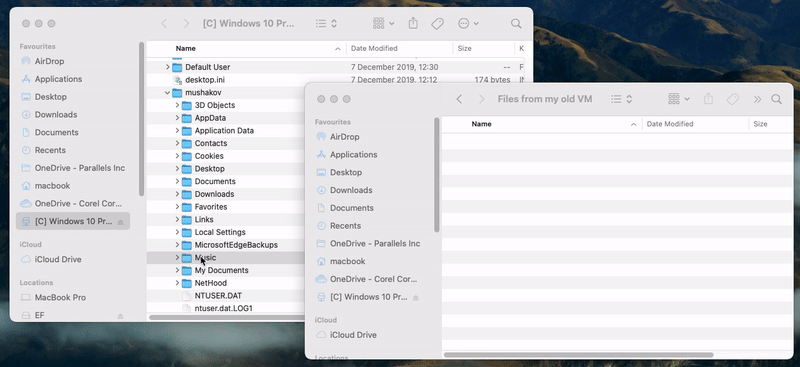
6. En cuanto acabe de copiar los datos, expulse los discos del Finder.
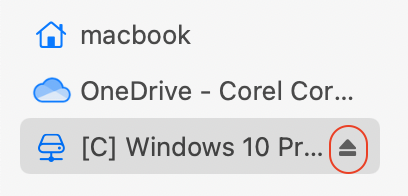
Para máquinas virtuales x86 de Linux
1. Cree una nueva máquina virtual Linux o descargue una de la lista de sistemas gratuitos del asistente de Parallels Desktop.
2. En cuanto se haya creado la máquina virtual, apáguela (Acciones > Apagar) y abra la configuración > Hardware.
3. Haga clic en el botón + en la parte inferior y seleccione Disco duro.
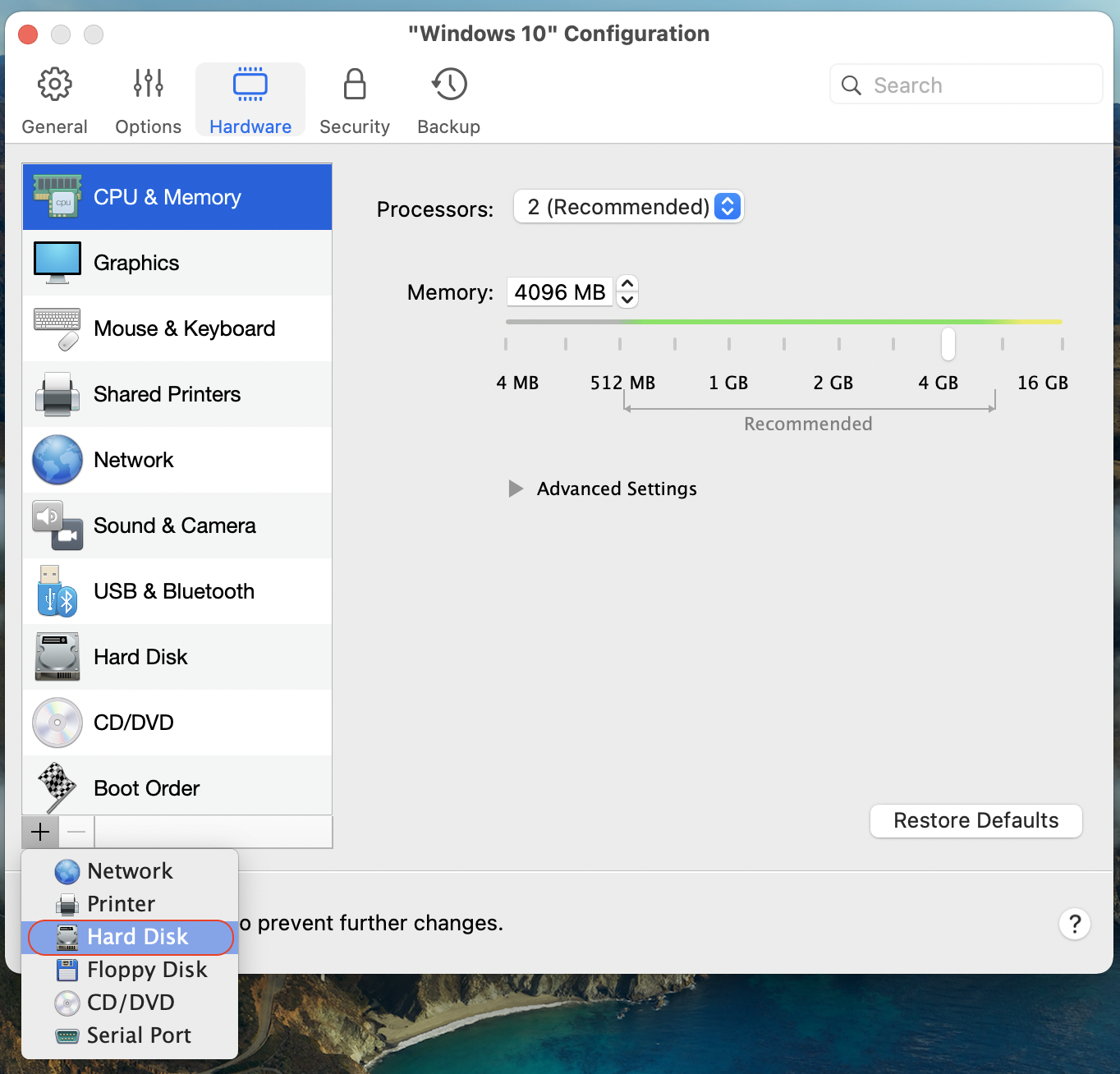
4. Seleccione el tipo Archivo de imagen existente y añada una ruta al disco duro de la máquina virtual x86. Como resultado, el disco duro de la máquina virtual antigua se añadirá a la nueva máquina virtual como segundo disco duro.
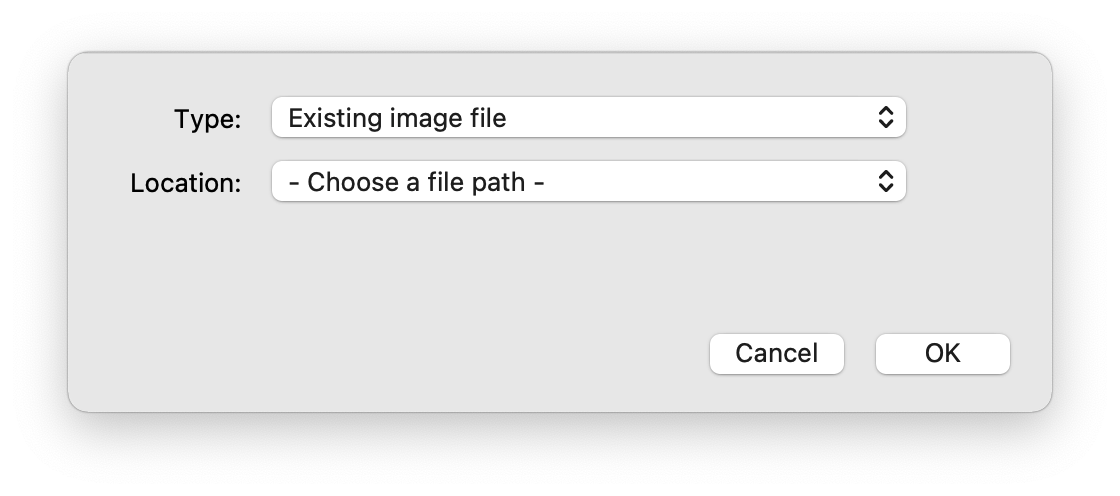
5. Inicie la máquina virtual y copie los datos requeridos desde el disco duro conectado de la antigua máquina virtual X86.
6. En cuanto acabe de copiar los datos, apague la máquina virtual, abra la configuración de la máquina virtual, seleccione Disco duro 2 y haga clic en el botón - para eliminar el disco duro antiguo.
Para máquinas virtuales x86 de macOS
Lamentablemente, no es posible copiar los datos de una máquina virtual X86 de macOS en un Mac con chip Apple M1. No obstante, puede abrir la máquina virtual X86 de macOS en un Mac con procesador Intel para obtener acceso a los datos almacenados en la máquina virtual.
Transferir datos desde una máquina virtual con procesador ARM a una máquina virtual con procesador Intel
Para transferir los datos de una máquina virtual creada en un Mac con chip Apple M1 a una máquina virtual que se ejecuta en un Mac con procesador Intel, siga estos pasos:
1. Inicie la máquina virtual con procesador ARM en el Mac con chip Apple M1.
2. Copie los datos de la máquina virtual a un controlador de almacenamiento externo o cárguelos en el almacenamiento en la nube.
3. Inicie una máquina virtual con procesador Intel existente en el Mac con procesador Intel. Si no tiene una máquina virtual de este tipo, cree una nueva tal como se explica en el artículo KB 4729.
4. Pegue los datos copiados en la nueva máquina virtual.
Was this article helpful?
Tell us how we can improve it.